Google Chrome浏览器开发者工具断点调试教程
来源:chrome官网2025-06-24
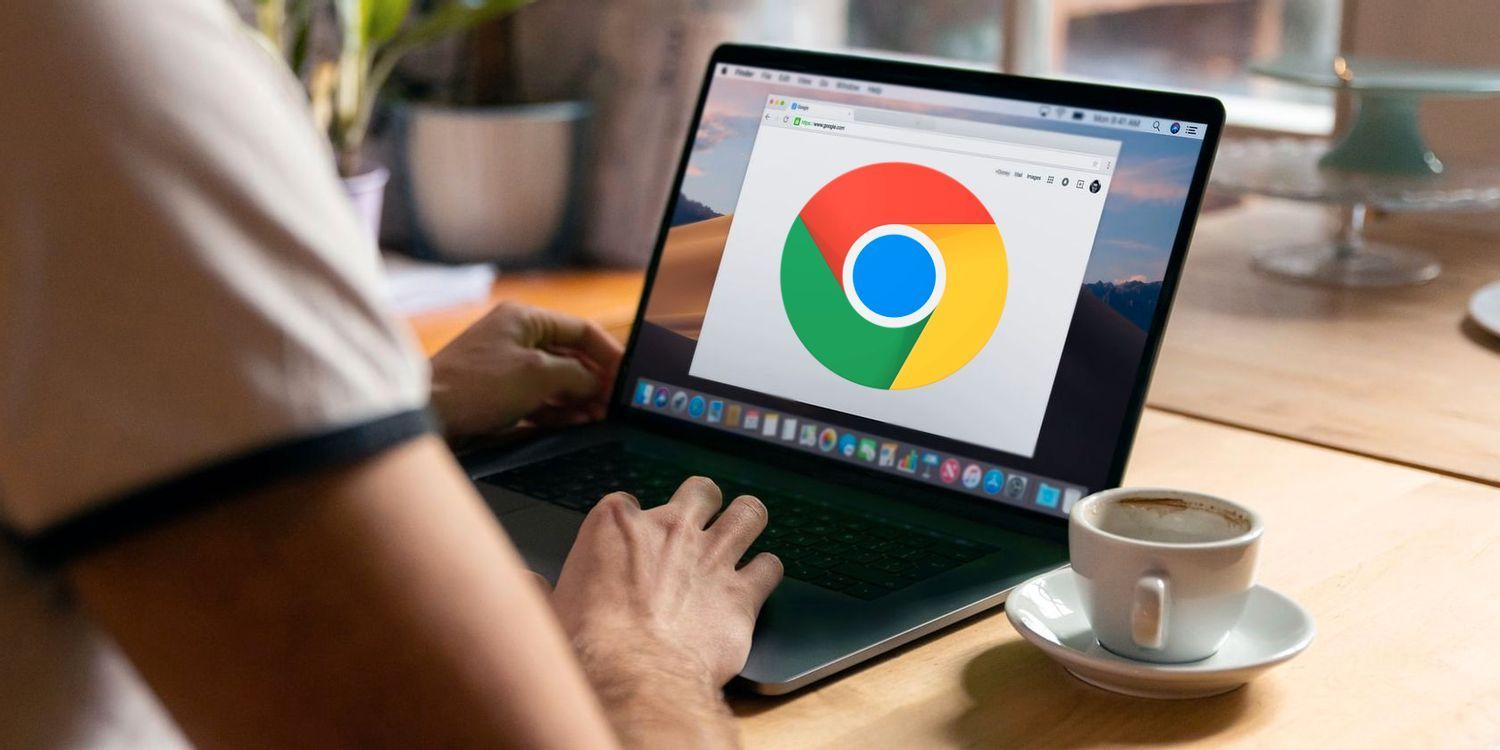
1. 打开开发者工具:在Chrome浏览器右上角点击三个点→“更多工具”→“开发者工具”,或按`F12`键、`Ctrl+Shift+I`组合键(Windows/Linux)/`Cmd+Opt+I`组合键(Mac)直接打开。
2. 设置断点:在“Sources”面板中,找到要调试的JavaScript文件,点击代码行号左侧设置断点,当代码执行到这一行时会自动暂停。也可右键点击代码行选择“Breakpoint”设置断点。
3. 暂停与恢复执行:代码暂停后,可查看当前变量值、调用栈等信息。点击“Resume script execution”按钮(或按`F8`),代码将继续执行。
4. 单步调试:使用“Step Over”按钮(或按`F10`)执行当前行,不进入函数内部;用“Step Into”按钮(或按`F11`)进入函数内部逐行调试;点击“Step Out”按钮(或按`Shift+F11`)从当前函数跳出,继续执行外层代码。
5. 查看变量和调用栈:在代码暂停时,可在“Scope”面板查看当前作用域内的变量值,在“Call Stack”面板查看调用栈信息,了解代码执行路径。
6. 使用控制台:在代码暂停状态下,可在控制台输入表达式查看变量值、执行代码片段等,也可用于修改变量值来测试不同情况。
7. 移除断点:若要移除断点,可再次点击断点所在行的行号左侧,或右键点击断点选择“Remove breakpoint”。
总的来说,通过上述方法,可以有效掌握Google Chrome浏览器开发者工具断点调试的技巧,确保用户能够享受安全、稳定的浏览体验,提升工作效率和上网舒适度,满足不同用户的个性化需求。
详细介绍Google Chrome浏览器下载包版本切换与安全认证流程,实现双重安全保障。
2025-06-15
谷歌浏览器在哪找官方渠道下载?推荐官方站点及安全镜像,保证文件正版安全。
2025-06-20
提供Chrome浏览器稳定版的官方下载指引,确保用户享受安全稳定的浏览体验,提升工作和学习效率。
2025-06-14
Chrome浏览器下载包支持文件格式介绍 Windows、Mac、Linux 等平台常见安装格式内容。
2025-06-23
正确使用Chrome插件,能有效减少网页加载中断与崩溃问题,帮助用户获得更稳定的网页体验。
2025-06-22
谷歌浏览器标签页分组没有严格上限,但过多分组可能影响性能和使用体验。
2025-06-22
谷歌浏览器扩展权限收紧后使用影响分析,详细说明权限限制对插件功能和用户体验的具体影响。
2025-06-18
Google浏览器下载文件权限不足时,提供系统权限提升的详细修复教程。
2025-06-17
分析Chrome浏览器下载时出现卡顿的原因,提供多种优化方法,提升下载流畅度和效率。
2025-06-22
详解Google浏览器浏览历史恢复的实用技巧,帮助用户找回重要的浏览记录。
2025-06-15
教程 指南 问答 专题
如何在 Android TV 上安装谷歌浏览器?
2022-05-31
Windows10系统安装chrome浏览器教程
2022-08-26
安卓手机如何安装谷歌浏览器
2024-07-24
如何在Mac上安装谷歌浏览器
2022-12-22
如何在Kali Linux上安装Google Chrome浏览器?
2022-05-31
如何在Ubuntu 19.10 Eoan Ermine Linux上安装Google Chrome?
2022-05-31
如何在Mac上更新Chrome
2022-06-12
如何在Windows系统上安装Google Chrome
2024-09-12
如何在 Fire TV Stick 上安装 Chrome?
2022-05-31
谷歌浏览器怎么设置下载pdf
2022-10-27

